Créer une URL de lancement
En créant une URL de lancement, vous pouvez ouvrir un nouvel onglet ou une nouvelle fenêtre de navigateur en ajoutant l’appel d’API host.launchUrl() au code d’un visuel Power BI.
Important
La méthode host.launchUrl() a été introduite dans l’API Visuels 1.9.0.
Exemple
Importez l’interface IVisualHost et enregistrez le lien vers l’objet host dans le constructeur du visuel.
import powerbi from "powerbi-visuals-api";
import IVisualHost = powerbi.extensibility.visual.IVisualHost;
export class Visual implements IVisual {
private host: IVisualHost;
// ...
constructor(options: VisualConstructorOptions) {
// ...
this.host = options.host;
// ...
}
// ...
}
Utilisation
Utilisez l’appel d’API host.launchUrl() et passez l’URL de destination en tant qu’argument de chaîne :
this.host.launchUrl('https://some.link.net');
Restrictions
Utilisez uniquement des chemins absolus, pas des chemins relatifs. Par exemple, utilisez un chemin absolu tel que
https://some.link.net/subfolder/page.html. Le chemin relatif/page.htmlne s’ouvre pas.Actuellement, seuls les protocoles HTTP et HTTPS sont pris en charge. Évitez, entre autres, les protocoles FTP et MAILTO.
Meilleures pratiques
En règle générale, il est préférable d’ouvrir un lien uniquement en réponse à une action explicite de l’utilisateur. L’utilisateur doit comprendre facilement que le fait de cliquer sur le lien ou le bouton entraîne l’ouverture d’un nouvel onglet. Le déclenchement d’un appel
launchUrl()sans action d’un utilisateur ou comme effet secondaire d’une autre action peut être confus ou frustrant pour l’utilisateur.Si le lien n’est pas essentiel au bon fonctionnement du visuel, nous recommandons d’offrir à l’auteur du rapport un moyen de désactiver et masquer le lien. Des cas spéciaux d’utilisation de Power BI, tels que l’incorporation d’un rapport dans une application tierce ou sa publication sur le web, peuvent nécessiter de désactiver ou de masquer le lien.
Évitez de déclencher un appel
launchUrl()à partir d’une boucle, la fonctionupdatedu visuel ou tout autre code récurrent fréquent.
Exemple pas à pas
Ajouter un élément de lancement de lien
Ajoutez les lignes suivantes à la fonction constructor du visuel :
this.helpLinkElement = this.createHelpLinkElement();
options.element.appendChild(this.helpLinkElement);
Ajoutez une fonction privée qui crée et attache l’élément d’ancrage :
private createHelpLinkElement(): Element {
let linkElement = document.createElement("a");
linkElement.textContent = "?";
linkElement.setAttribute("title", "Open documentation");
linkElement.setAttribute("class", "helpLink");
linkElement.addEventListener("click", () => {
this.host.launchUrl("https://learn.microsoft.com/power-bi/developer/visuals/custom-visual-develop-tutorial");
});
return linkElement;
};
Définissez le style de l’élément de lien dans le fichier visual.less :
.helpLink {
position: absolute;
top: 0px;
right: 12px;
display: block;
width: 20px;
height: 20px;
border: 2px solid #80B0E0;
border-radius: 20px;
color: #80B0E0;
text-align: center;
font-size: 16px;
line-height: 20px;
background-color: #FFFFFF;
transition: all 900ms ease;
&:hover {
background-color: #DDEEFF;
color: #5080B0;
border-color: #5080B0;
transition: all 250ms ease;
}
&.hidden {
display: none;
}
}
Ajouter un mécanisme de basculement
Pour ajouter un mécanisme de basculement, vous devez ajouter un objet statique qui permette à l’auteur du rapport d’afficher ou de masquer l’élément de lien. (Par défaut, l’élément est masqué.) Pour plus d’informations, consultez le tutoriel sur les objets statiques.
Ajoutez l’objet statique booléen showHelpLink à l’entrée d’objets du fichier capabilities.json :
"objects": {
"generalView": {
"displayName": "General View",
"properties":
"showHelpLink": {
"displayName": "Show Help Button",
"type": {
"bool": true
}
}
}
}
}
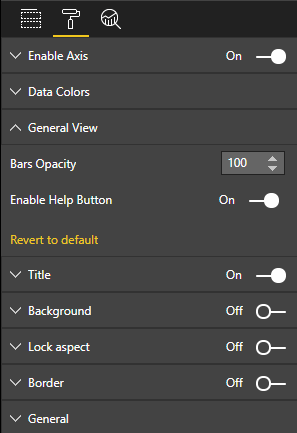
Ajoutez les lignes suivantes dans la fonction update du visuel :
if (settings.generalView.showHelpLink) {
this.helpLinkElement.classList.remove("hidden");
} else {
this.helpLinkElement.classList.add("hidden");
}
La classe hidden est définie dans le fichier visual.less pour contrôler l’affichage de l’élément.
Commentaires
Bientôt disponible : pendant toute l’année 2024, nous allons éliminer progressivement Problèmes GitHub comme mécanisme de commentaires pour le contenu et le remplacer par un nouveau système de commentaires. Pour plus d’informations, voir : https://aka.ms/ContentUserFeedback.
Soumettre et afficher des commentaires pour